Fusion360で正12面体をモデリングする
広告
3D-CADでは、斜めの平面を持つ形状はモデリングが困難です。そのため、正多面体などの斜めの平面が組み合わされて構成された形状は、どうモデリングしたらいいか考えてしまいます。
コロンブスの卵のようなものですので、解法が思いつくかつかないかで、モデリングできるできないかが決まります。公式を知っているかいないかみたいなものです。
パッチ作業スペースでのサーフェスモデリング?で作成しました。参考にした動画は、Inventerでもモデリングされていました。Fusion360では、動画のInventerのモデリングより作業数が多くなりました。

正12面体をモデリングする方法については、Fusion 360の公式フォーラムでも以前話題になっています。
ニコニコ動画で、Inventerを使用して正12面体のモデリング方法を紹介する動画をみつけました。この方法でモデリングすると作図によって角度を取得するので、モデリングする側が角度を計算する必要がありません。(ニコニコ動画なので、動画閲覧にはログインが必要です)
空間認識力の素晴らしさに感銘を受けました。そこで、Fusion360でモデリングしてみることにしました。
モデリングする
軸と原点を表示させます。基準平面は非表示にします。

「スケッチを作成」を選択します。

スケッチ平面にXZ平面を選択します。

スケッチドロップダウンから、「ポリゴン」→「内接ポリゴン」を選択します。
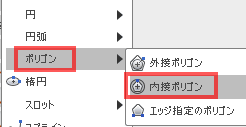
原点を中心に5角形を描きます。寸法は後で指定するので適当で問題ありません。

水平拘束と寸法指定拘束を指定してスケッチを停止します。

パッチ作業スペースに移動します。

作成ドロップダウンから、回転を選択します。

チェーンのチェックを外し、1辺を隣接する1辺を軸に回転します。角度は、360°回転させると交点が2つできてしまうので、180°にするのが良いと思います。

一度使用するとスケッチが非表示になってしまうので、表示します。

再度、作成ドロップダウンから、回転を選択し、先ほどと同じように線を回転します。今回も新規コンポーネントで作成します。

3Dスケッチが使えそうな気がしますが、使い方がわかりません。スケッチ平面の指定を要求されます。
そこで、平面を作成します。構築ドロップダウンの「3点で指定する平面」を使って平面を作成したいので、3点目に使用する点をスケッチします。
「スケッチを作成」を選択し、xy平面をスケッチ平面に指定します。

スケッチドロップダウンから点を選択します

y軸上に点を配置し、寸法指定拘束を任意の値で指定し、スケッチを停止します。

構築ドロップダウンから、3点を通過する平面を選択します。

3点を指定して平面を構築します。

構築した平面にスケッチします。
スケッチドロップダウンから、「投影/含める」、「交差」を選択します。

回転体の交線を交差で取得します。回転で作成した面の交線の端点にスナップが発生しなかったので、 結果的に、回転で作成した面は1つだけ作成すれば十分でした。2つ目は不要です。

交差で取得した端点を結んだ直線を描き、スケッチを停止します。

パターンから、円形状パターンを選択します。

線は、回転するオブジェクトとして、選択できません。当然、スケッチの円形状パターンも使用できません。 パッチ作業スペースは、ワイヤフレームのモデリングには対応していないのですね。初めて知りました。

構築ドロップダウンから、「3点を通過する平面」を指定して、3点を指定し平面を構築します。

作成した平面にスケッチします。
スケッチドロップダウンから、「ポリゴン」→「エッジ指定のポリゴン」を選択します。

2点を指定して、角数を入力し、Enterキーで確定し、スケッチを終了します。

作成ドロップダウンから、パッチを選択します。

プロファイルを面に変換できました。
底のプロファイルも同じように面に変換しておきます。
作成ドロップダウンから、「パターン」→「円形状パターン」を選択し、数量5で複写します。

あとは同じように操作するだけです。
2段目の作成に入ります。yz平面が1段目の1つの5角形の頂点を通るのでこれを利用して構築する平面を1つ減らします。

作成ドロップダウンから、回転を選択します。

1つの辺を隣接する辺で回転し面を新規コンポーネントで作成します。

yz平面にスケッチします。

スケッチドロップダウンから、「投影/含める」、「交差」を選択します。

回転体との交差を取得します。

交差で取得した線が必要なスケッチです。スケッチを停止します。

構築ドロップダウンから、「3点を通過する平面」を構築します。

構築した平面にスケッチします。スケッチドロップダウンから、「ポリゴン」→「エッジ指定のポリゴン」を選択します。 2辺を選択し、角数を入力し、スケッチを停止します。

作成ドロップダウンから、パッチを選択し、作成したプロファイルを選択します。

作成ドロップダウンから、「パターン」→「円形状パターン」を選択し、数量5で複写します。

作成ドロップダウンから、パッチを選択します。

「チェーンを有効化」のチェックを外し、Ctrlキーを押しながら、上部の空いた空間の周りの線を選択します。

サーフェス(面)で構成された12面体が完成しました。

ステッチを選択します。

ブラウザのボディから、12面体を構成する面を選択します。

OKを押して確定します。

ボディに変換できました。完成です。
